由于虚拟机直连NVIDIA游戏显卡在ESXi6.0下不行,需要ESXi6.5系统,所以进行升级。但网上很多教程是通过VCenter管理系统对ESXi系统进行升级,我们直接用U盘启动盘对ESXi系统升级。
步骤
一、U盘启动盘制作
1.没有vcenter时,无法通过vcenter管理平台在线升级,一般是直接下载ESXi6.5 iso做成U盘启动盘离线升级
2.下载地址为https://my.vmware.com/cn/group/vmware/evalcenter?p=free-esxi6 (需要先注册VMvare账户)
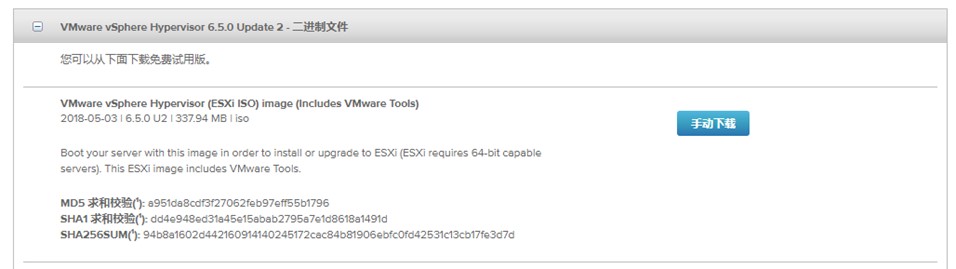
3.并从www.pendrivelinux.com/universal-usb-installer-easy-as-1-2-3/下载名为Universal USB Installer的实用程序,这是一个免费软件。
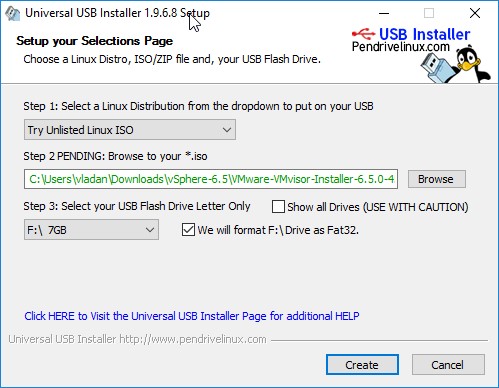
4.选择Try Unlisted Linux ISO,设置iso路径后,一直enter就行。
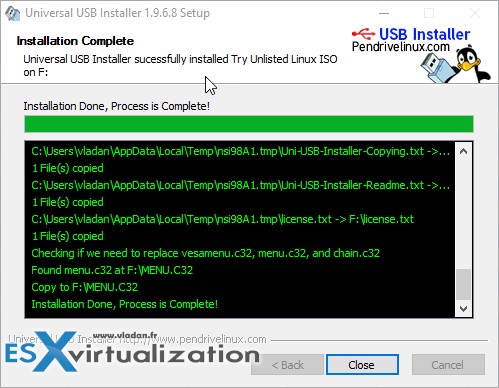
5.U盘启动盘制作完成。
二、ESXi6.5升级
1.将U盘插到服务器上,重启服务器时,按F11进入BIOS系统,选择从U盘启动
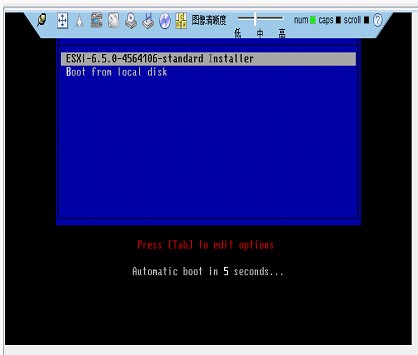
2.欢迎界面,选择 Continue 下”Entert”键
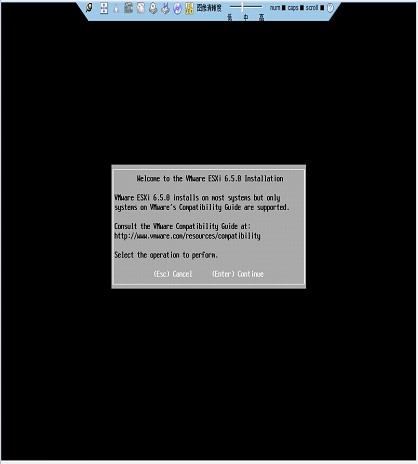
3.接受使用许可并安装。在下图,选择” accept and continue”,按下”F11“
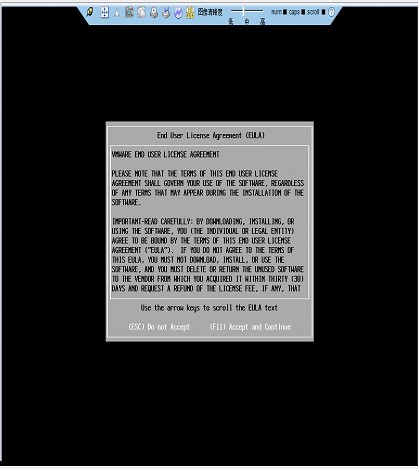
4.安装位置,选择”continue”,按下”Enter”键,如下图
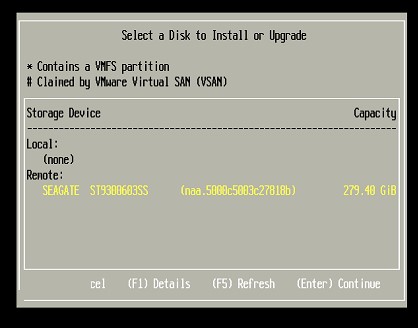
5.选择键盘布局,选择 US Default,按”Enter” 键
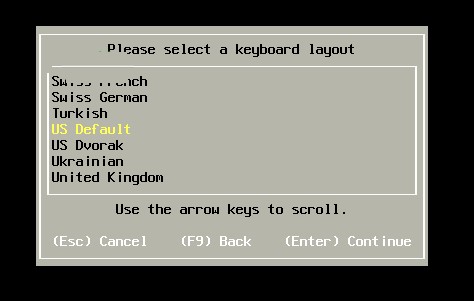
6.输入最小长度为7为数的root 用户密码,选择“continue”,按“Enter”键,如下图
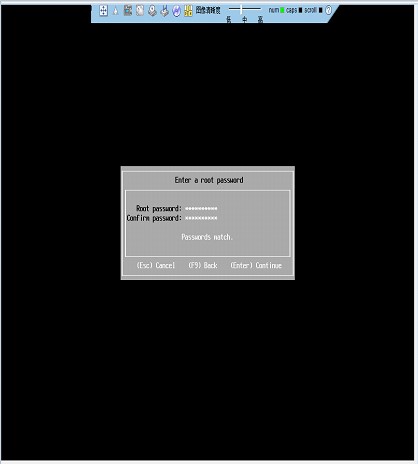
7.确定信息安装,选择Install,按下“F11”键,如下图
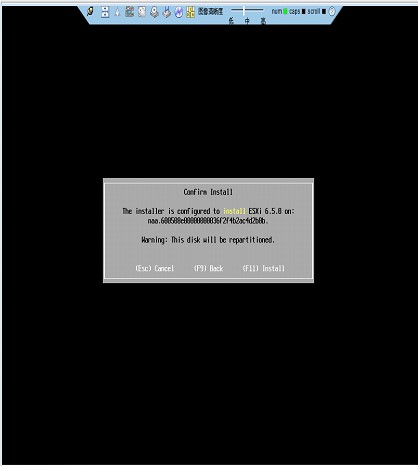
8.安装过程中,需要花较长时间,如下图所示
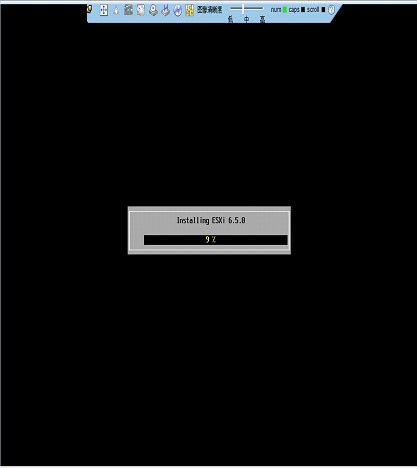
9.安装完成,提示重新启动,按下“Enter”键,弹出提示框,不理,如下图
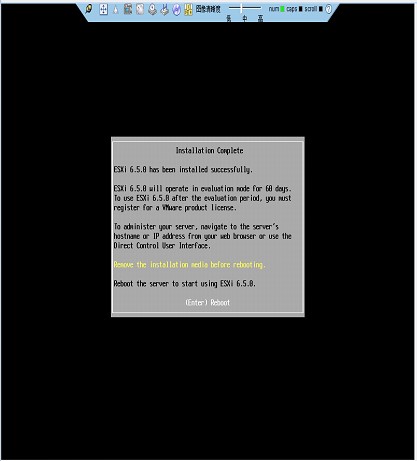
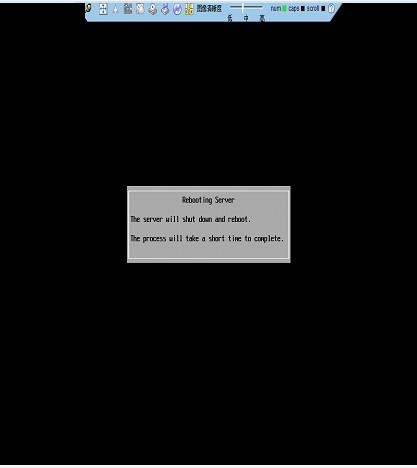
10.重启系统后,将会出现如下界面10-1,屏幕下方显示IP地址进行虚拟机管理,按F2输入用户密码, 自动跳转到VMwre配置设置界面,如图10-2所示
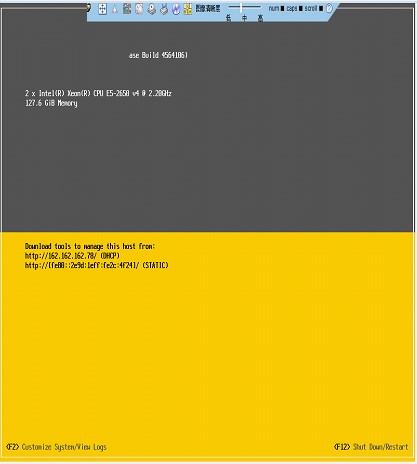
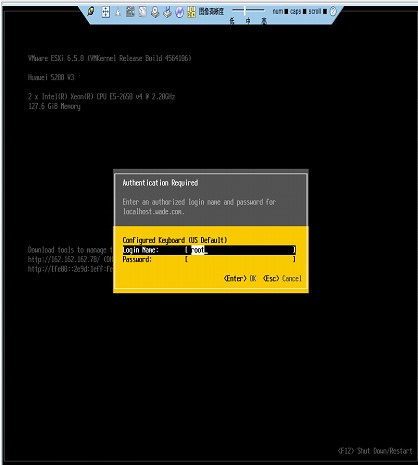
11.Enter键进入Troubleshooting Options
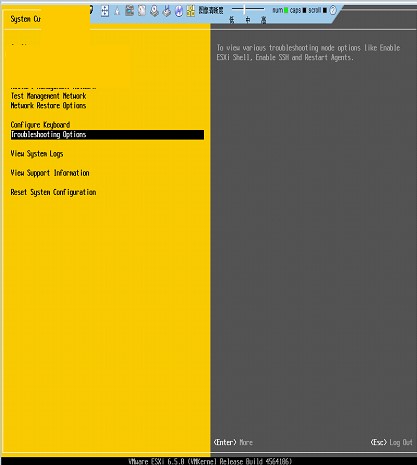
12.打开 Enabled ESXi Shell 和Enabled SSH 选项,配置完成。如下图
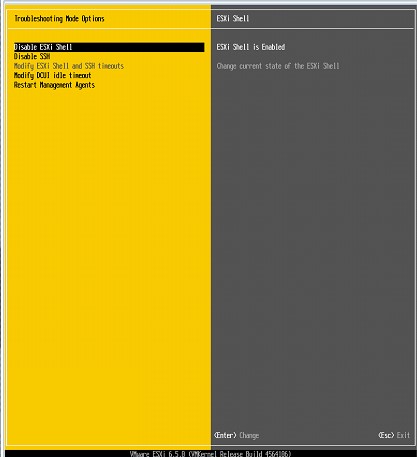
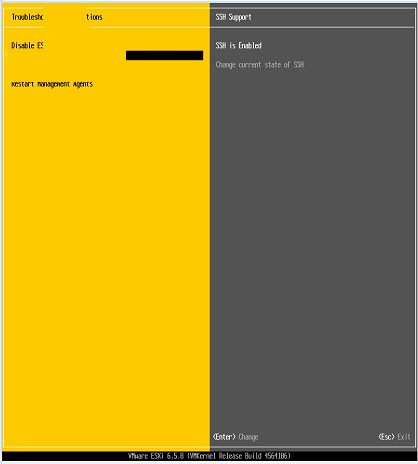
13.按ESC退出到主界面,至此升级完毕。vSphere client无法连接ESXi6.5,直接在客户机浏览器地址栏输入服务器ip即可访问ESXi6.5服务器系统。
参考目录
https://www.vladan.fr/how-to-upgrade-esxi-6-0-to-6-5-via-iso/
https://www.vladan.fr/how-to-create-a-usb-media-with-esxi-6-5-installation/
https://ithelp.ithome.com.tw/articles/10184288
https://forum.huawei.com/enterprise/zh/thread-383705.html